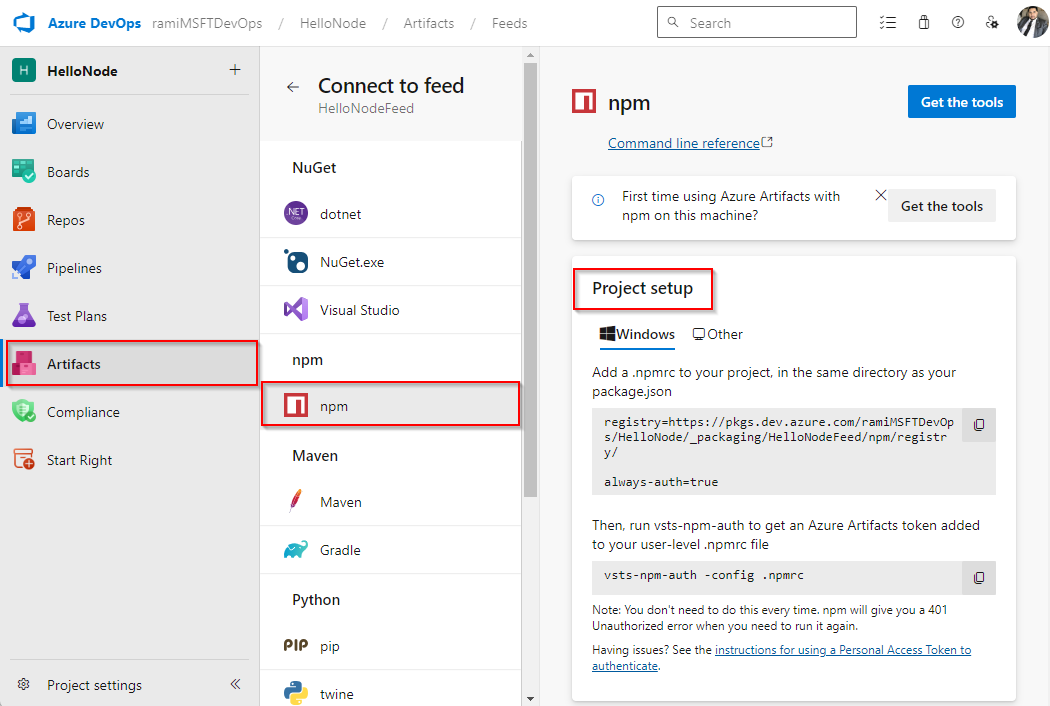Publikování a obnovení balíčků npm z příkazového řádku
Azure DevOps Services | Azure DevOps Server 2022 – Azure DevOps Server 2019
Pomocí Azure Artifacts můžete snadno spravovat publikování a načítání balíčků npm z různých zdrojů, včetně informačních kanálů a veřejných registrů, jako je npmjs.com. Tento článek vás provede nastavením projektu, publikováním a obnovením balíčků npm z informačního kanálu Azure Artifacts.
Požadavky
Organizace Azure DevOps. Vytvořte si ho zdarma.
Projekt Azure DevOps. Pokud ho ještě nemáte, vytvořte nový projekt .
Informační kanál Azure Artifacts Vytvořte si ho zdarma.
Připojení do informačního kanálu
Přihlaste se ke své organizaci Azure DevOps a přejděte k projektu.
Vyberte Artefakty a pak v rozevírací nabídce vyberte svůj informační kanál.
Vyberte Připojení k informačnímu kanálu a pak v levé navigační oblasti vyberte npm.
Podle pokynů v části Nastavení projektu nakonfigurujte soubor .npmrc a připojte se k informačnímu kanálu.
Přihlaste se ke své kolekci Azure DevOps a přejděte do svého projektu.
Vyberte Artefakty a pak v rozevírací nabídce vyberte svůj informační kanál.
Vyberte Připojení k informačnímu kanálu a pak v levé navigační oblasti vyberte npm.
Postupujte podle pokynů v části Nastavení projektu a připojte se k informačnímu kanálu.
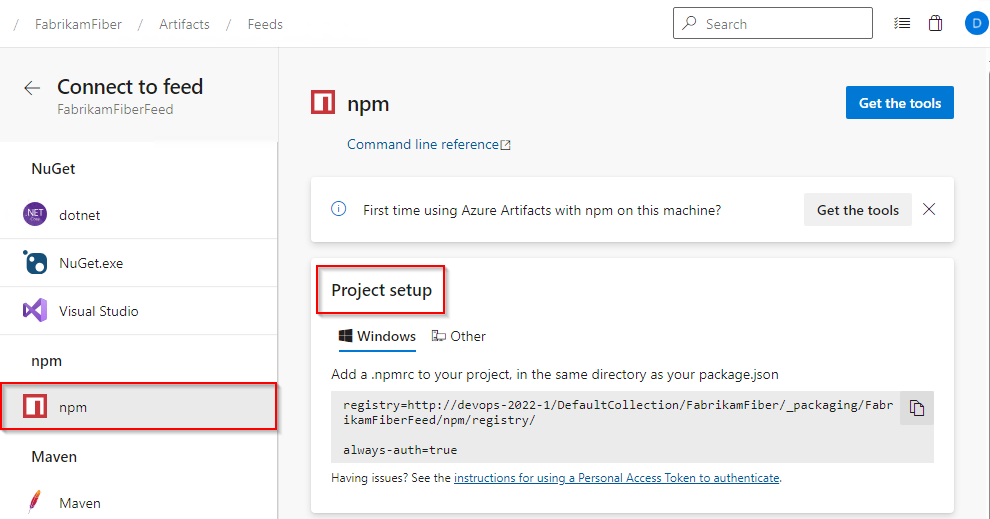
Postupujte podle pokynů v části Nastavení projektu a připojte se k informačnímu kanálu.
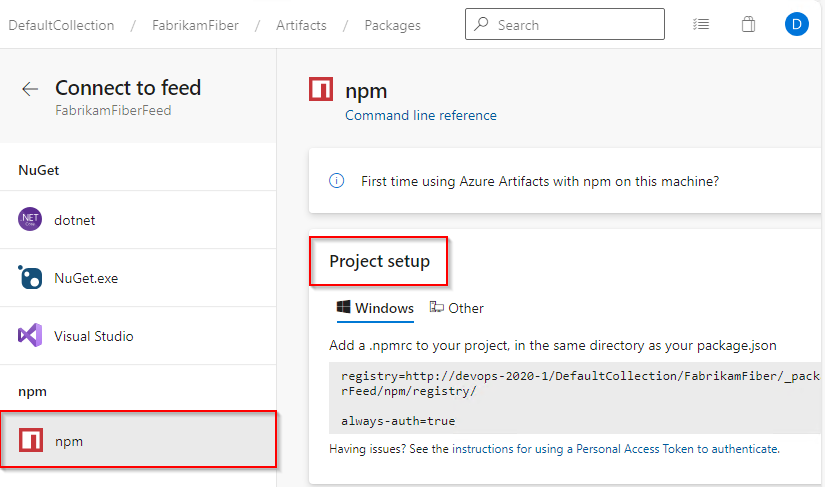
Podle pokynů nastavte projekt a připojte se k informačnímu kanálu.
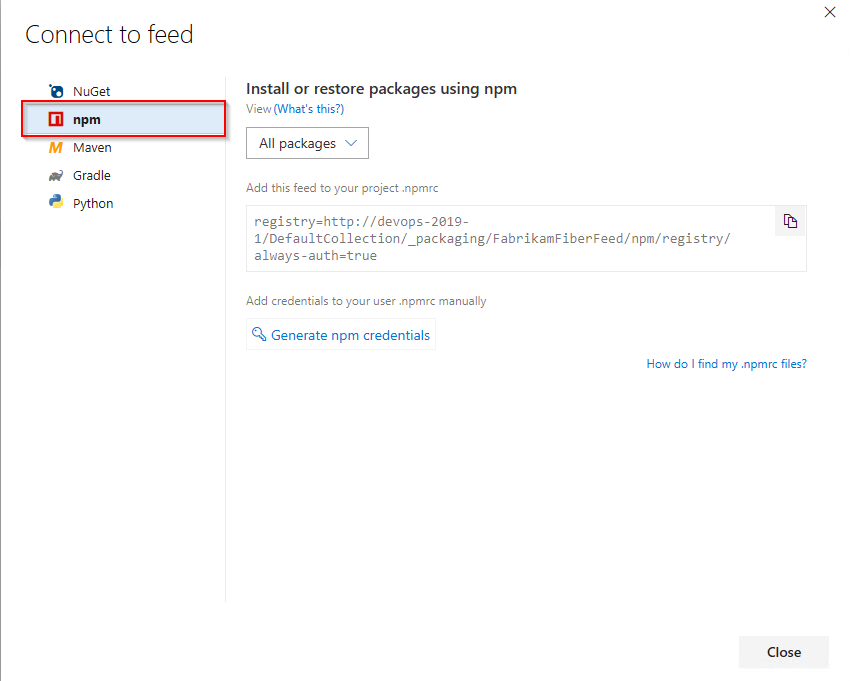
Publikování balíčků
Spuštěním následujícího příkazu v adresáři projektu publikujte balíčky npm uvedené v package.json:
npm publish
Obnovení balíčků
Spuštěním následujícího příkazu v adresáři projektu obnovte všechny balíčky npm:
npm installPokud chcete obnovit konkrétní balíček, spusťte v adresáři projektu následující příkaz:
npm install --save <PACKAGE_NAME>